|
MISSTIGRI  Ringrazio Saturnella per avermi permesso di tradurre i suoi tutorial. 
qui puoi trovare qualche risposta ai tuoi dubbi. Se l'argomento che ti interessa non è presente, ti prego di segnalarmelo. Questo tutorial è una creazione di Saturnella e non può essere copiato su altri siti nè essere offerto per il download. Lo stesso vale per la mia traduzione. E' anche proibito togliere il watermark dal materiale; rispettiamo il lavoro dei creatori di tubes, senza i quali non potremmo creare tutorials. Per tradurre questo tutorial, creato con Corel2018, ho usato CorelX7, ma può essere eseguito anche con le altre versioni di PSP. Dalla versione X4, il comando Immagine>Rifletti è stato sostituito con Immagine>Capovolgi in orizzontale, e il comando Immagine>Capovolgi con Immagine>Capovolgi in verticale. Nelle versioni X5 e X6, le funzioni sono state migliorate rendendo disponibile il menu Oggetti. Nel nuovo X7 sono tornati i comandi Immagine>Rifletti e Immagine>Capovolgi, ma con nuove funzioni. Vedi la scheda sull'argomento qui Occorrente: Materiale qui Per i tubes grazie JHanna, Holy closet e Colorel. Il resto del materiale viene da Internet o è di Saturnella. (in questa pagina trovi i links ai loro siti). Filtri in caso di dubbi, ricorda di consultare la mia sezione filtri qui Filters Unlimited 2.0 qui Graphics Plus - Vertical Mirror, Horizontal Mirror qui Flaming Pear - Flexify 2 qui Alien Skin Eye Candy 5 Impact - Perspective Shadow qui Nik Software - Color Efex Pro qui Mura's Meister - Perspective Tiling qui AAA Frames - Foto Frame; AAA Filters - Custom qui I filtri Graphics Plus si possono usare da soli o importati in Filters Unlimited (come fare vedi qui) Se un filtro fornito appare con questa icona  non esitare a cambiare modalità di miscelatura e opacità secondo i colori utilizzati. Metti il preset Cliccando sul file una o due volte (a seconda delle tue impostazioni), automaticamente il preset si installerà nella cartella corretta. perchè uno o due clic vedi qui Se preferisci, puoi importare direttamente il preset nel corso del tutorial Come fare vedi la scheda del filtro Eye Candy qui Apri la maschera in PSP e minimizzala con il resto del materiale. 1. Imposta il colore di primo piano con il colore chiaro #6bb7e8, e il colore di sfondo con il colore scuro #2c6693. 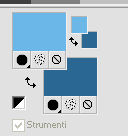 Apri alpha_misstigri. Finestra>Duplica (o sulla tastiera maiuscola+D) per fare una copia.  Chiudi l'originale. La copia, che sarà la base del tuo lavoro, non è vuota, ma contiene le selezioni salvate sul canale alfa. 2. Selezione>Seleziona tutto. Apri l'immagine 500560JHanna490background.jpg e vai a Modifica>Copia. Torna al tuo lavoro e vai a Modifica>Incolla nella selezione. Selezione>Deseleziona. 3. Effetti>Effetti di riflesso>Specchio rotante.  4. Effetti>Plugins>Graphics Plus - Vertical Mirror, con i settaggi standard. 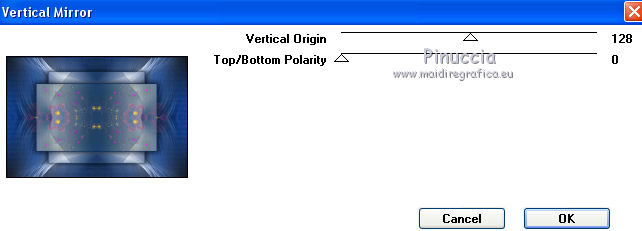 5. Effetti>Plugins>Graphics Plus - Horizontal Mirror. 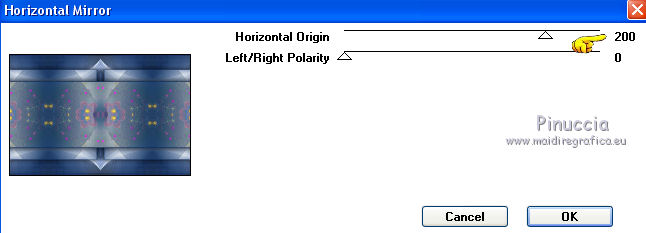 6. Livelli>Duplica. Immagine>Ridimensiona, all'85%, tutti i livelli non selezionato. Immagine>Ruota per gradi - 90 gradi a destra.  7. Effetti>Effetti geometrici>Inclina.  8. Effetti>Effetti 3D>Sfalsa ombra.  9. Effetti>Plugins>Flaming Pear - Flexify 2.  10. Immagine>Ridimensona, all'80%, tutti i livelli non selezionato. 11. Livelli>Nuovo livello raster. Riempi  con il colore chiaro. con il colore chiaro.Livelli>Nuovo livello maschera>Da immagine. Apri il menu sotto la finestra di origine e vedrai la lista dei files aperti. Seleziona la maschera mask_abstract.  Effetti>Effetti di bordo>Aumenta. Livelli>Unisci>Unisci gruppo. 12. Selezione>Carica/Salva selezione>Carica selezione da canale alfa. La selezione sélection#1 è subito disponibile. Devi soltanto cliccare Carica.  Livelli>Nuovo livello raster. Apri l'immagine image_misstigri e vai a Modifica>Copia. Torna al tuo lavoro e vai a Modifica>Incolla nella selezione. 13. Effetti>Effetti 3D>Scalpello.  Selezione>Deseleziona. 14. Livelli>Duplica. Immagine>Rifletti. Tasto K sulla tastiera per attivare lo strumento Puntatore  e imposta Posizione X: 497,00 e Posizione Y: 118,00. 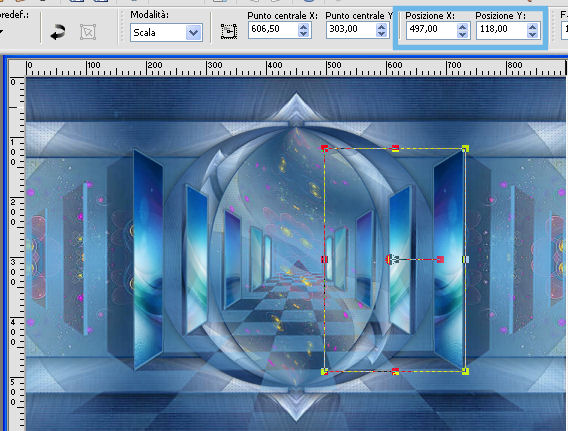 Livelli>Unisci>Unisci giù - 2 volte. 15. Effetti>Effetti 3D>Sfalsa ombra, con i settaggi precedenti.  16. Apri il tube della donna e vai a Modifica>Copia. Torna al tuo lavoro e vai a Modifica>Incolla come nuovo livello. Immagine>Ridimensiona, all'80%, tutti i livelli non selezionato. 17. Effetti>Plugins>Alien Skin Eye Candy 5 Impact - Perspective Shadow. Seleziona il preset misstigri_shadow e ok. 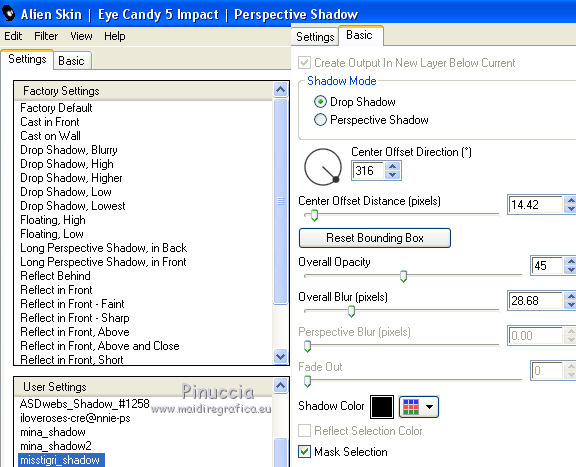 18. Apri il tube del fiore di Colorel e vai a Modifica>Copia. Torna al tuo lavoro e vai a Modifica>Incolla come nuovo livello. 19. Effetti>Plugins>Nik Software - Color Efex Pro - Cross processing.  Spostalo  in basso a destra. in basso a destra. 20. Effetti>Plugins>Alien Skin Eye Candy 5 Impact - Perspective Shadow, con i settaggi precedenti. 21. Livelli>Duplica. Immagine>Rifletti. 22. Apri il tube deco e vai a Modifica>Copia. Torna al tuo lavoro e vai a Modifica>Incolla come nuovo livello. Tasto K per attivare lo strumento Puntatore  e imposta Posizione X: 12,00 e Posizione Y: 18,00  Sposta questo livello sotto il livello della donna. 23. Effetti>Effetti 3D>Sfalsa ombra.  24. Attiva il livello di sfondo. Selezione>Carica/Salva selezione>Carica selezione da canale alfa. Apri il menu delle selezioni e carica sélection#2.  Selezione>Innalza selezione a livello. Effetti>Plugins>Mura's Meister - Perspective Tiling. 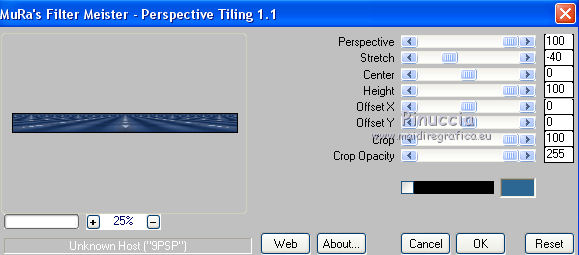 25. Effetti>Effetti 3D>Sfalsa ombra.  Selezione>Deseleziona. 26. Attiva il livello di sfondo. Modifica>Copia. 27. Immagine>Aggiungi bordatura, 1 pixel, simmetriche, colore scuro. Immagine>Aggiungi bordatura, 3 pixels, simmetriche, colore chiaro. Immagine>Aggiungi bordatura, 1 pixel, simmetriche, colore scuro. 28. Selezione>Seleziona tutto. Immagine>Aggiungi bordatura, 20 pixels, simmetriche, colore bianco. Selezione>Inverti. Effetti>Effetti di trama>Intessitura colore intessitura: colore di sfondo colore spazio: colore di primo piano. 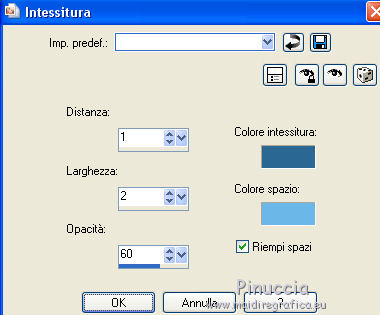 Selezione>Deseleziona. 29. Immagine>Aggiungi bordatura, 1 pixel, simmetriche, colore scuro. Immagine>Aggiungi bordatura, 3 pixels, simmetriche, colore chiaro. Immagine>Aggiungi bordatura, 1 pixel, simmetriche, colore scuro. 30. Selezione>Seleziona tutto. Immagine>Aggiungi bordatura, 50 pixels, simmetriche, colore bianco. Selezione>Inverti. Modifica>Incolla nella selezione (hai in memoria il livello di sfondo). 31. Effetti>Effetti di riflesso>Caleidoscopio. 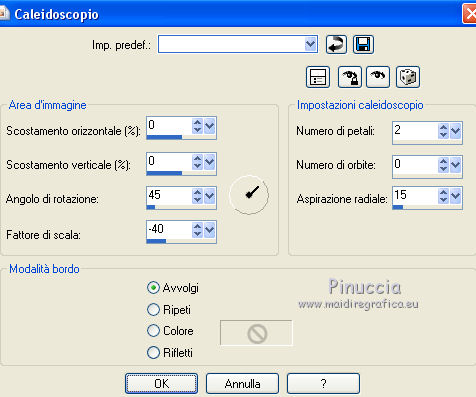 32. Effetti>Plugins>AAA Frames - Foto Frame. 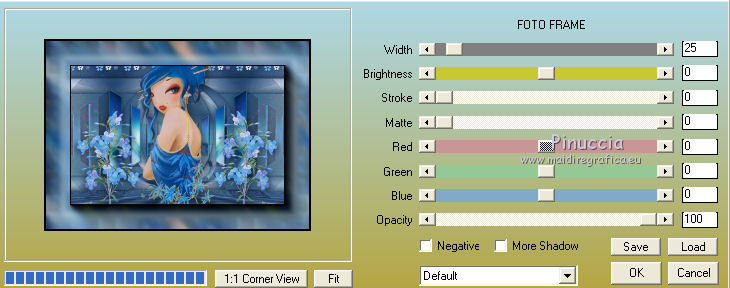 Effetti>Effetti 3D>Sfalsa ombra.  Modifica>Ripeti Sfalsa ombra. selezione>Deseleziona. 33. Ripeti Effetti>Plugins>AAA Frames - Foto Frame width a 5. 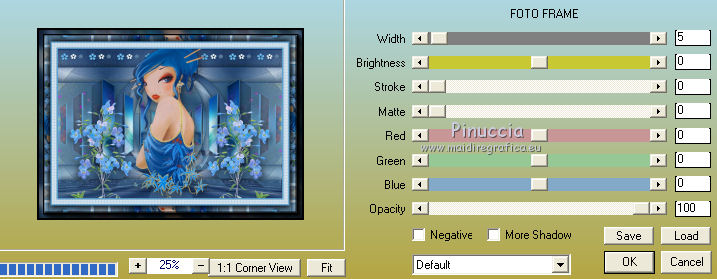 34. Firma il tuo lavoro su un nuovo livello. Immagine>Aggiungi bordatura, 1 pixel, simmetriche, colore nero. Immagine>Ridimensiona, 900 pixels di larghezza, tutti i livelli selezionato. Regola>Messa a fuoco>Maschera di contrasto  Salva in formato jpg. Il tube di questo esempio è di Yoka   Le vostre versioni. Grazie  Helma  Puoi scrivermi per qualsiasi problema, o dubbio, se trovi un link che non funziona, o anche soltanto per dirmi se ti è piaciuto. Se vuoi mandarmi la tua versione, la aggiungerò alla mia traduzione. La mia mail è nel menu in cima alla pagina. 12 Maggio 2018 |